Medan Google har arbetat för att snabbt stänga klyftan mellan Google Home ($ 99 hos Walmart) och Alexa, var det en stor multimediebox som Google inte hade tickat ännu: ljudböcker. Fram till tisdag är det.
Bortsett från filmer, TV, tidningsabonnemang, böcker, Android-appar och musik har Google bara lagt till ljudböcker till Google Play. Du hittar dessa ljudböcker under avsnittet Böcker, och de finns nu i 45 länder och nio språk.
Till skillnad från Amazons abonnemangsinriktning till ljudböcker med Audible säljer Google helt enkelt ljudböcker direkt - de måste köpas, men de läggs till på ditt konto och kan delas med familjemedlemmar som du lägger till i ditt familjebibliotek. För lanseringen har Google också slashed priset på många titlar och (för en begränsad tid) erbjuder en 50 procent rabattkupong för ditt första audiobokköp.

Men betydelsen av ljudböcker i Google Play är att du inte längre behöver kasta eller strömma ljudböcker via Bluetooth för att lyssna på dem på din Google Home-högtalare. Ljudböcker från Google Play finns tillgängliga på Android och iOS-enheter (via Google Play Books-appen), webben och de flesta enheter som stöder Google Assistant. (Ljudböcker fungerar i Google Assistant på Android-telefoner, men inte på iOS-enheter för tillfället, och stöd för Android Auto kommer.)
Det betyder att du kan lyssna på ljudböcker på alla dina enheter och byta mellan dem. Du kan gå från att lyssna på en bok hemma via Chromecast ($ 24 på eBay) på vardagsrummet TV, hämta från din telefon eller bil på din pendling till jobbet och lyssna på det på ditt sovrums Google Home-högtalare utan att någonsin förlora din plats eller hoppa över ett slag.
För att börja lyssna på en ljudbok på Google Home måste du först köpa en titel. Du måste göra detta på play.google.com eller i appen Google Play Books. Se också till att du köper den från rätt konto.

När du har en ljudbok i ditt bibliotek, här är några av de kommandon du kan använda:
- Spela senast lyssnade på ljudboken: "OK, Google, läs min bok."
- Begär en viss ljudbok: "OK, Google, läs [bok titel]."
- Byt kapitel: "OK, Google, föregående / nästa kapitel."
- Kontrollera hur mycket tid som återstår: "OK, Google, hur mycket tid kvar?"
- Ta reda på vem författaren är: "OK, Google, som skrev det här?"
- Lyssna på ljudboken på en annan enhet: "OK, Google, läs min bok på [Chromecast name]."
Spela kontroller för andra uppspelningsfunktioner, till exempel musik eller podcaster, fungerar lika för ljudböcker.
- Spela upp eller pausa: "OK, Google, fortsätt / fortsätt / pausa."
- Stoppa: "OK, Google, sluta."
- Ställ in en vilotimer: "OK, Google, sluta på 30 minuter."
- Gå vidare: "OK, Google, hoppa framåt 10 minuter / sekunder."
- Gå tillbaka: "OK, Google, gå tillbaka 10 minuter / sekunder."
Tyvärr är det inte möjligt att ändra uppspelningshastigheten genom Google Hem- och röstkommandon. Du kan dock använda Google Play Böcker-appen från iOS eller en Android-enhet för att kasta boken till din Google Home-högtalare och välja mellan 0, 5x till 2x uppspelningshastighet och välja ett specifikt kapitel som ska spelas.



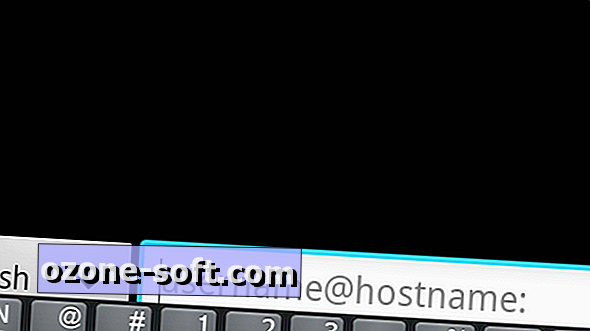









Lämna Din Kommentar